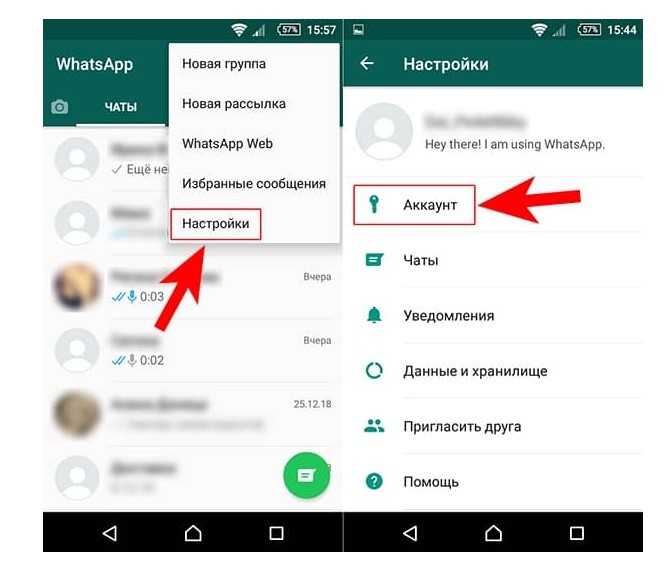Как создается резервная копия в облаке
iCloud, Google Диск или другими словами облачный сервис – очень важное и полезное новшеств для владельцев современных гаджетов. Чтобы сделать копию на случай утери данных всех групповых и личных чатов, совершите несколько простых шагов:
- Зайдите в Настройки приложения.
- Найдите там вкладку Чаты.
- Нажмите на Копирование.
- Подтвердите Создать копию.
Чтобы не утруждать себя постоянно на случай, если для вас важны все ежедневные текстовые файлы, активируйте функцию автоматического копирования. Программа все будет делать вместо вас, причем с завидной регулярностью.
Такие действия позволят не только копировать короткие текстовые месседжи, но и сохранять переданные фото и видео. Ваш аккаунт iCloud полностью принадлежит вам, корректировать его содержимое можно по своему усмотрению. Вы можете в любой момент добавить или исключить на совсем видео, предварительно скопировав его на другом устройстве или носителей.
Создание копии в облачном сервисе – это не минутный процесс, он может занять некоторое время, наберитесь терпения и ни в коем случае не прерывайте процедуру до момента, когда о ее окончании оповестит программа. Скорость передачи файлов зависит от их типа (видео и фотографии передаются дольше, чем тексты), а также от скорости Интернет-соединения и текущего объема истории.
Если делать копирование ежедневно, это займет совсем немного времени!
Как восстановить удалённые сообщения в Whatsapp с использованием резервных копий
Если вы предусмотрительный человек, то после установки мессенджера обязательно позаботитесь о включении этой опции – она окажется незаменимой, если возникнет непредвиденная ситуация и чаты пропадут.
Как правило, резервная копия переписки в приложении хранится в памяти смартфона, или на установленной в устройство microSD-карте. Но способ восстановления данных зависит от того, насколько давно вы заметили пропажу сообщений.
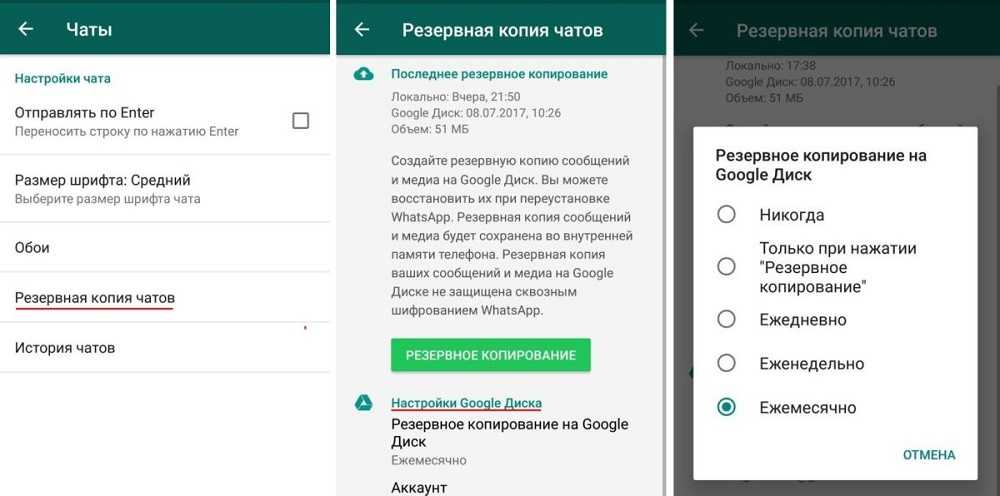
Сообщение в WhatsApp исчезло относительно недавно
Разумеется, термин «недавно» является относительным. В нашем случае он зависит от тех настроек, которые мы установили для опции «Резервное копирование». Скажем, если вы указали, чтобы сообщения сохранялись раз в семь дней, то под «недавно» следует понимать термин не более недели. Точно такой же подход используется и для более длительных сроков. Скажем, если вы указали 30 дней, то для возврата данных у вас есть месяц.
СОВЕТ. Программа Tenorshare UltData может восстанавливать данные на различных мобильных устройствах, будь то фотографии, видео, сообщения, история браузера, голосовая почта, включая сообщения из приложения WhatsApp. Конечно же, есть Andriod-версия UltData For Android.
Нужно понимать, что как только придёт время создания очередной копии по расписанию, старая будет удалена, а ведь именно там хранилась ваша переписка до того, как была удалена. Если успеваете, то первым делом необходимо попробовать переустановить WhatsApp.
Рассмотрим пошаговый алгоритм, как это делается:
- Первый шаг – удаление Ватсап со смартфона. Как это делается, вам должно быть известно: жмём на пиктограмме приложения и удерживаем палец, пока не появится значок корзины, после чего перетаскиваем пиктограмму туда. Есть и альтернативный, более сложный, но «правильный» способ, через диспетчер приложений, который в разных телефонах организован по-разному. Нужно туда попасть, найти WhatsApp, выбрать его и нажать на кнопку «Удалить».
- После этого устанавливаем чат повторно, предварительно скачав его из соответствующего магазина приложений (Android – PlayMarket, iPhone – App Store).
- Инициируем инсталляцию мессенджера.
- После установки запускаем приложение, указывая при регистрации свой старый номер.
- Приложение просканирует устройство, и если найдёт резервную копию, созданную ранее, сообщит об этом, предложив загрузить информацию из этого файла.
- Вам останется подтвердить операцию, кликнув на кнопке «Восстановить».
- Дождавшись окончания восстановления, вы снова сможете наслаждаться перепиской – будут восстановлены все собеседники, чаты и файлы-вложения.
Но такое восстановление может оказаться и неудачным. Это будет говорить о том, что старая резервная копия была затёрта новой, в которой нужные сообщения уже отсутствовали. В таком случае переходим ко второму способу.
Сообщение в Ватсап было удалено давно
Если вы думаете, что дело плохо, и шансов на восстановление переписки уже нет, то ошибаетесь. Даже в этом случае реанимация возможна. Для этого необходимо придерживаться следующей последовательности действий:
- Потребуется доступ к памяти вашего смартфона. Получить его можно посредством использования «Проводника». Это приложение входит в число штатных на большинстве современных моделей смартфонов, но если на вашем его не окажется, расстраиваться не стоит: его можно скачать и установить.
- После запуска «Проводника» заходим в каталог приложения Ватсап, а затем в папку Databases – именно здесь программа «складирует» все создаваемые резервные копии. Ищем среди них файл с нужной датой – она не должна быть слишком старой, тогда часть чатов тоже пропадёт.
- Зажимаем пальцем требуемый файл и удерживаем его, пока на экране не появится новое окно.
- Выбираем во всплывшем меню пункт «Переименовать» и изменяем название файла посредством удаления даты. Должно остаться только «msgstore.db.crypt12». Сохраняем переименованную резервную копию. Приложение, найдя файл с таким именем, автоматически загрузит из него все сообщения.
- При необходимости снова переименовываем этот файл, необязательно в старое имя, и повторяем процедуру, пока не восстановим всю переписку.
ВАЖНО. Перед выполнением этой процедуры убедитесь, что вы сохранили текущую переписку, поскольку чаты, которые появились после резервной копи, из которой вы будете производить восстановление, будут удалены.
Предотвращение удаления чатов через Notification History
Получить стертые сообщения можно из журнала уведомлений Android. Как работает способ:
- Скачайте Notification History
- Установите приложение на Андроид и предоставьте ему все нужные права.
- Дайте Notification History доступ к уведомлениям.
- После удаления определенных сообщений, в уведомлениях вы увидите текст удаленного сообщения и статус: Сообщение удалено.
После установки такого приложения необходимо разрешить ему доступ к уведомлениям. Затем в истории, после того как входящее сообщение в WhatsApp будет удалено отправителем, будут отображены два уведомления — оригинальное сообщение и информация о том, что «сообщение удалено».
Восстановление переписки в мессенджере WhatsApp
Подробнее: Способы резервного копирования информации из мессенджера WhatsApp
Процедуры развёртывания резервных копий и требуемые для их реализации действия пользователя на функционирующих под управлением Android и iOS устройствах отличаются, поэтому далее в статье мы рассмотрим указанные платформы по отдельности. Касаемо WhatsApp для Windows приходится констатировать, что в этом варианте приложения-клиента возможность инициировать процедуру восстановления информации не предусмотрена.
Как восстановить переписку в WhatsApp для Android
Пользователи WhatsApp для Android, чтобы вернуть удалённые сообщения в мессенджер, могут предпринять действия, следуя не единственному алгоритму. В адаптированном для использования на управляемом «зелёным роботом» устройстве приложении сервиса предусмотрена возможность восстановления информации из ежедневно автоматически и без вмешательства пользователя создаваемого приложением локального бэкапа, а также существует вариант скачивания на девайс и развёртывания резервной копии, помещённой в облачное хранилище Google Диск (требует заранее выполненной настройки).

В большинстве случаев у владельцев Андроид-смартфонов восстановить чаты и их содержимое получается без особых проблем, а выбор метода возврата переписки в предшествующее удалению состояние продиктован чаще всего причиной возникновения необходимости проводить рассматриваемые манипуляции.
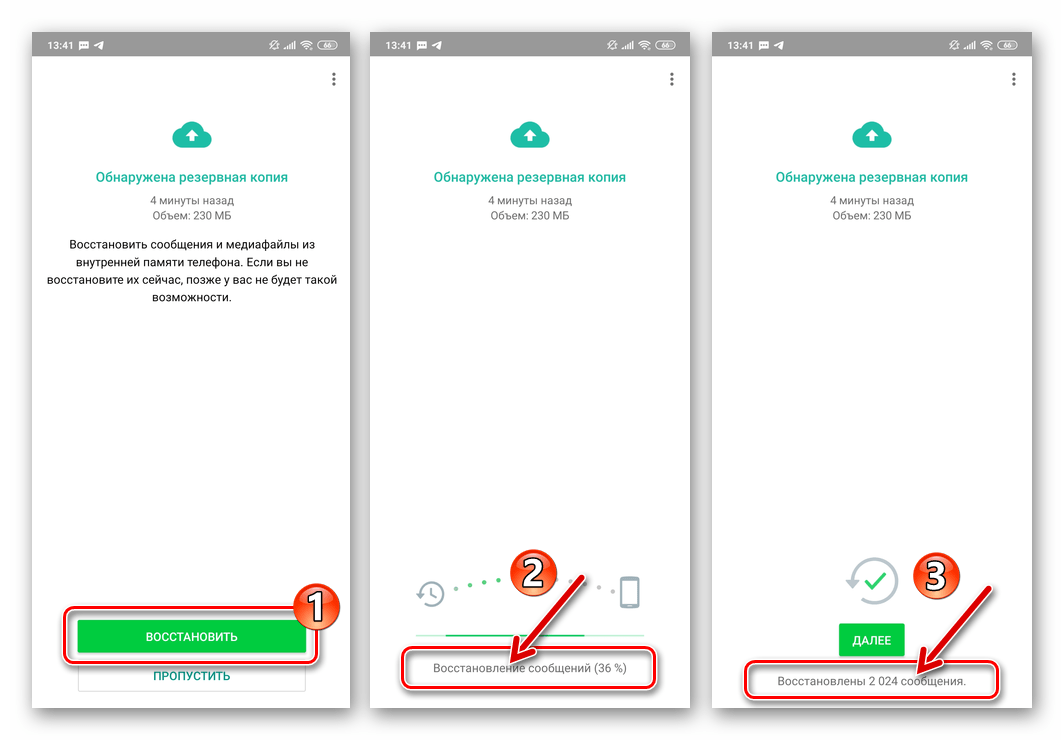
К примеру, когда переписка была стёрта вследствие поломки смартфона или его утери, придётся прибегнуть к её восстановлению из бэкапа в «облаке» уже на новом или отремонтированном девайсе. А в ситуации, при которой тот или иной чат в WhatsApp был уничтожен вручную по ошибке, лучшим решением будет развёртывание локальной резервной копии из хранилища устройства. Инструкции по практической реализации указанных возможностей представлены в опубликованном на нашем сайте материале.
Подробнее: Способы восстановления удаленной переписки в WhatsApp на Android
Как восстановить переписку в WhatsApp для iPhone
У владельцев смартфонов Apple, которым необходимо вернуть удалённую переписку в программу WhatsApp для iOS, возможностей меньше, нежели у предпочитающих девайсы на Android. Так, локальное резервирование информации из мессенджера на «яблочных» устройствах не реализовано, что обусловлено, скорее всего, закрытостью их операционной системы. Отметим, что восстановление рассматриваемых нами данных в случае с iPhone может быть осуществлено только из помещённого в iCloud бэкапа, при условии, что пользователь заранее позаботился о его создании единоразово или активировал функцию автоматического резервного копирования данных из мессенджера в «облако» на регулярной основе.

Подробнее: Восстановление истории переписки в WhatsApp для iPhone
Как восстановить удаленные сообщения в Ватсапе из резервных копий
Активация этой опции существенно упрощает процесс возврата стертых файлов. Резервная копия (РК) обычно сохраняется в памяти смартфона или на microSD-карте. Есть два способа “реанимации” информации из такого хранилища. Разберём две типичных ситуации, которые могут произойти.
Сообщение в WhatsApp исчезло недавно
Когда утрата ценного смс произошла недавно, можно попробовать способ с переустановкой приложения. Термин “недавно” зависит от настроек, которые пользователь выставил для создания резервных копий чатов.
Если было выбрано “Сохранять сообщения каждую неделю” – то “недавно” это не более 7 дней. Если был указан период в 14 дней, у пользователя есть 2 недели для возврата данных, 30 дней – месяц и т.д.
По истечении указанного срока приложение в автоматическом режиме создаст новую РК, а старая будет стерта. Итак, чтобы воспользоваться этим способом, следует:
1. Удалить приложение Ватсап с телефона. Для этого нужно нажать на его пиктограмму на экране, и удерживая значок, перетащить в корзину. Или воспользоваться деинсталляцией через диспетчер приложений в меню девайса (потребуется найти мессенджер в списке и выбрать “Удалить”).
2. Теперь потребуется снова установить приложение. Для этого надо зайти в магазин (Play-Market для Андроида, App-Store для Айфон и пр.) и скачать мессенджер.
3. После установки и запуска программы следует ввести свой прежний номер телефона.
4. Приложение выведет на экран уведомление, о том, что найдена резервная копия чатов и предложит возвратить все данные из нее.
5. Далее, следует нажать на “Восстановить”.
6. После завершения процесса вся переписка, включая фото, номера контактов будут возвращены на смартфоне.
Но если искомого сообщения не оказалось, значит, оно было стерто именно перед созданием новой копии чатов. Тогда стоит попробовать второй способ.
Сообщение в Ватсап было удалено давно
Для его “воскрешения” потребуется выполнить ряд действий:
1. Необходимо получить доступ к памяти устройства. Можно воспользоваться приложением “Проводник”. Оно установлено по умолчанию на большинстве современных смартфонов, но если его нет, то владелец сможет скачать программу самостоятельно.
2. Запустив “Проводник” необходимо зайти в папку программы Whatsapp, а именно, в “Databases”. В ней хранятся все когда-либо созданные РК переписок, а в конце наименования копии указана дата ее создания.
3. Потребуется найти желаемую дату.
Теперь надо выбрать найденную папку, зажать ее пальцем до тех пор, пока на экране не появится всплывающее меню.
В нем выбрать пункт “Переименовать”, сменить название, удалив дату и оставив “msgstore.db.crypt12”, не забыв сохранить изменения.
Именно из этого файла будет происходить возвращение сообщений и он заменит предыдущую копию.
В этом случае первую копию “msgstore.db.crypt12” нужно переименовать в удобное для вас название и сохранить.
4. После этого выполнить шаги 1-5 первого способа. По окончанию все утраченные переписки должны вернуться на место.
Восстанавливаем историю чата для Android
В отличие от iPhone, резервные копии для Android сохраняются не только в облачное хранилище, но и на локальную память телефона. Из этого бэкапа можно восстановить свой аккаунт в мессенджере на новом устройстве, а также реанимировать собственноручно удаленные чаты.
Чтобы узнать, где храниться ваша резервная копия, зайдите в настройки своего аккаунта в WhatsApp, далее откройте раздел «Чаты», а там «Резервное копирование». Если ваш телефон сохраняет бэкапы и локально, и в облако, то при выборе места восстановления ориентируйтесь по дате последнего копирования.
Из Google Диска
Альтернативой облачному хранилищу iCloud для владельцев телефонов Android будет Google Диск. Прежде чем начать восстановление убедитесь, что, во-первых, на телефоне активен тот аккаунт облачного хранилища, на который вы сохраняли копии чатов, а во-вторых, для авторизации в аккаунте вы используете один и тот же номер телефона. Проверили? Теперь следуйте этой инструкции:
- Удалите и заново установите WhatsApp.
- Пройдите авторизацию с вашим номером телефона в мессенджере.
- Система предложит вам два варианта восстановления. Нам нужен вариант с Google Диском.
- Следуйте подсказкам на экране и дождитесь полного восстановления переписки в WhatsApp.
Из локальной копии
По умолчанию приложение само сохраняет резервные копии локально в память вашего телефона. Если вы не изменяли настройки, то скорее всего у вас есть локальный бэкап из которого можно воссоздать историю чатов. Для этого вам нужно будет действовать по инструкции выше, только при выборе места восстановления указать – локальная копия. Но если вы хотите перенести историю переписки на новое устройство, то вам нужно знать еще кое-что.
Для того, чтобы использовать бэкап, сохраненный локально, вам придется перекинуть резервные копии на новое устройство через компьютер или съемную SD-память.
В зависимости от версии операционной системы вашего телефона, данные с чатами WhatsApp будут лежать по разному пути в локальной памяти устройства. Как правило, этот путь выглядит так: нужно зайти в «Мои файлы», затем открыть «Память устройства», там найти папку «WhatsApp». Однако иногда путь может быть более мудрённым: «Память устройства» — «Android» — «media» — «com.whatsapp». В конечной папке как раз и будут храниться данные для резервного восстановления.
Чтобы начать восстановление на новом телефоне, вам нужно будет:
- Скопировать папку «WhatsApp» на новое устройство.
- Установить приложение и авторизоваться под тем же номером телефона, с которым были сделаны резервные копии.
- При выборе варианта восстановления выбрать «Из локальной копии», а затем указать путь, где хранятся файлы мессенджера.
Что делать, если нужна более ранняя версия истории чатов
Например, вы удалили нужный чат, но после этого WhatsApp уже сделал новую резервную копию. Тогда получится так, что в бэкапе также не будет этого чата. Но если вам нужен именно он, то восстановление нужно делать из более ранней версии бэкапа. И вот какие шаги нужно выполнить:
- Откройте в памяти телефона папку «WhatsApp», а в ней папку «Databases».
- Перед вами откроется список всех хранящихся на телефоне бэкапов. В имени каждого файла будет содержаться дата резервного копирования. Это поможет вам быстро сориентироваться и найти подходящий файл.
- Найдите файл msgstore.db.crypt12. Это тот файл, который содержит последнюю версию истории переписок в мессенджере. Его нужно будет переименовать так, чтобы вам было понятно, что это за файл. Лучший способ – использовать в имени дату создания.
- Теперь вам нужно переименовать нужный для восстановления файл резервной копии в msgstore.db.crypt12. Будьте внимательны: если имя бэкапа содержало расширение не crypt12, а crypt9 или иное – его же нужно и сохранить в новом имени.
- Удалите WhatsApp, затем вновь скачайте его и авторизуйтесь с правильным номером телефона.
- Запустите процедуру восстановления, когда приложение предложит вам такой вариант.
Ошибки восстановления
- Номер учетной записи, создавшей резервную копию на Google Диске, отличается от номера, с которого вы зарегистрировались для восстановления.
- В телефоне не хватает оперативной памяти для скачивания и восстановления истории переписок из облачного хранилища.
- Низкая скорость передачи данных. Возможно, мобильного Интернета не хватает, чтобы скачать резервную копию WhatsApp из облака, попробуйте подключиться к Wi-Fi.
- Вы не авторизовались на своем телефоне в сервисах Google, или авторизовались не в том аккаунте, на которое происходило резервное копирование.
Восстановление удалённых сообщений в WhatsApp
Здесь нет ничего сложного, так как мессенджер сохраняет историю переписки в специальный файл, который можно восстановить прямо из интерфейса WhatsApp. Правда, не позже чем через 7 дней. В противном случае данные перезаписываются и провести процедуру восстановления не представляется возможным.
Способ 1: Переустановка WhatsApp
ВатсАпп создаёт резервные копии истории сообщений, но чтобы он предложил вам ими воспользоваться его можно попытаться переустановить
Важно, чтобы установка производилась через официальные сервис – Google Play или AppStore. В противном случае ничего не получится
Инструкция выглядит так:
- Удалите приложение WhatsApp со смартфона. Для этого просто зажмите его иконку на рабочем столе устройства и перетащите её к появившейся иконке мусорного ведра. Подтвердите удаление. Также процедуру можно провести и через «Настройки».
Перейдите в Google Play или AppStore (зависит от ОС) и установите оттуда приложение повторно. Запустите его.
При первом запуске вам предложено будет ввести номер, к которому прикреплена действующая учётная запись WhatsApp или создать новую запись. Выберите первый вариант. Номер не должен быть отличным от того, что использовался для регистрации первой учётной записи.
Теперь вам будет предложено воспользоваться функцией резервного копирования. Выберите последнюю точку с резервной копией и нажмите на «Восстановить».
Ожидайте окончание процедуры. В зависимости от размера копии она может длиться разное время.
Теперь вы получите доступ ко всем сообщениям, которые ранее были удалены.
Способ 2: Попросить отправить нужное сообщение
Если у вас на устройстве были удалены те или иные сообщения, то это ещё не значит, что они были удалены и у собеседника. Напишите ему и попросите их отправить вам заново. Данный способ подойдёт в том случае, если у вас есть возможность написать интересующему человеку или группе людей.
Способ 3: Восстановление старых переписок
Если удалённым сообщениям исполнилось более 7 дней с момента их удаления, то восстановить их первым способом будет невозможно. Правда, восстановить их всё-таки можно:
- Вам нужно будет получить доступ к карте памяти или стандартному накопителю на устройстве, если по умолчанию история сообщений хранится на них. Сделать это можно через интерфейс обычного «Проводника» для Android.
- Перейдите по пути:
Здесь хранятся базы данных с резервными копиями. В их названии написана дата создания. Ориентируясь по ней найдите нужный файл.
Переименуйте его на . Сохраните изменения.
Теперь переустановите WhatsApp и проделайте всё, что было описано в первом способе. Таким образом вы сможете получить доступ к более старым диалогам, которые были удалены.
Способ 4: Резервная копия была удалена
При очистке смартфона могут пострадать резервные копии WhatsApp, которые размещены на основном носителе или карте памяти. Для их восстановления потребуется воспользоваться специальными программами. Также придётся выполнить подключение смартфона к компьютеру, на котором установлена программа для восстановления удалённых данных. Дальнейшая инструкция будет рассматриваться на примере программы – Hitman Partition Recovery.
- Выполните подключение смартфона к компьютеру. Для этого можно использовать обычный USB-переходник. Также некоторые модели можно подключить через Bluetooth, но всё же предпочтительнее использовать первый вариант. Если данные хранились на карте памяти, то подключать смартфон необязательно – можно подключить только карту.
- Откройте программу. Перейдите в директорию карты памяти или накопителя устройства, используя меню в левой части интерфейса.
- Используя это же меню откройте папку Databases. В центральной части окна будут отображены все файлы, которые были удалены в этой папке. В названии файла с резервной копией записана дата его создания.
- С помощью ЛКМ выберите тот элемент, который хотите восстановить. Воспользуйтесь кнопкой в верхнем меню в виде спасательного круга.
Программа выполнит восстановление данных. Обычно процесс занимает не более минуты. Восстановленная копия сразу же будет помещена на карту памяти или в хранилище устройства.
Далее вам нужно будет выполнить переустановку WhatsApp. Подробнее про это было написано в первом способе статьи.
Как восстановить в ватсапе удаленные сообщения (смс)?
Бесплатный мессенджер Whatsapp сохраняет чаты за неделю автоматически, создавая резервные копии данных ежедневно в 02.00. ночи. Также дополнительно возможна настройка телефона, чтобы беседы сохранялись в виртуальном облаке. В случае, когда не удается вернуть файлы из облачного хранилища, потребуется удалить , переустановить программу.
Ниже в тексте рассмотрим подробнее восстановление переписки в Ватсап на различных устройствах.
1.1.Iphone. Как восстановить whatsapp из резервной копии icloud?
Чтобы вернуть чат из iCloud, потребуется предварительно создать копию данных на Айфон. Существует определенная инструкция:
- Запустить Вацап.
- Войти в меню настроек.
- Открыть вкладку «Чаты».
- Выбрать команду «Копирование».
- Кликнуть на кнопку «Сделать копию».
Дополнительно можно настроить резервирование автоматически в настройках. Использование этой функции создаст копию переписки, медиафайлов в iCloud аккаунт. Создание архива занимает несколько минут в зависимости от скорости интернет-соединения.
Чтобы восстановить беседы на iPhone, следует соблюдать правила:
- При резервном копировании нужно использовать единственный телефонный номер.
- Сохранять копии на другие учетные записи запрещено.
При возникновении неполадок нужно удостовериться в том, что пользователь активирован в iCloud, в облачном хранилище хватает места. Детальные сведения о восстановлении чата можно получить в технической службе Apple.
Внимание! iCloud функционирует лучше в тех местах, откуда чаще подключаются юзеры
1.2.Андроид
Устройства на андроиде позволяют резервировать данные на Гугл Диск или сохранять архив диалогов ежедневно в автоматическом режиме в 2 часа утра. Резервное копирование на android осуществляется по пошаговой схеме:
- Запустить Вотсап.
- Выбрать «Меню».
- Открыть «Настройки»—«Чаты»—«Резервная копия чатов» или «Резервное копирование».
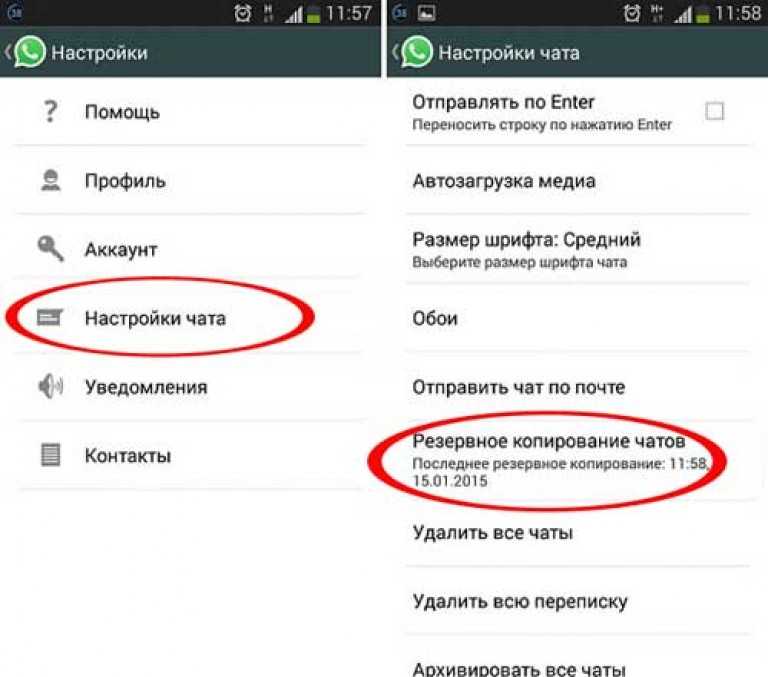
При отсутствии аккаунта Гугл необходимо его добавить или использовать действующую учетную запись. Созданные архивы сообщений, которые не обновлялись более года, удаляются. Во избежание потери копии следует сделать резервное копирование в Ватсапе. После обновления архива сообщений другие архивы будут заменены.
При восстановлении в Вотсапе резервной копии потребуется кликнуть команду «Восстановить» и подтвердить телефонный номер. Случается, что мессенджер не обнаруживает копии по следующим причинам:
- отсутствия подключения к нужной учетной записи;
- использование другого номера телефона;
- повреждение истории СМС /sd-карты;
- отсутствие копии.
Чтобы перенести данные на новое устройство, нужно зайти с компьютера в проводник, найти путь: /sdcard/WhatsApp/Databases.